
Stability Matrixから利用できるLoRA学習環境OneTrainerの使い方
Stability Matrixから利用できるLoRA学習環境のOneTrainerの使い方を説明します。
用意する画像の枚数は5枚程度から百数十枚程度までは動作確認済みです。
画像の枚数が1枚や3枚など少ないと正常に動作しませんでした。
画像の拡張子はjpeg, jpg, pngのどれかに統一する必要があります。
画像と同じ名前のテキストファイルを用意し、テキストファイルの中身にトリガーキーワードを書き込みます。
例えば1.pngという画像ファイルを用意したら、1.txtというテキストファイルを用意しテキストファイルの中身に holiday などとトリガーキーワードを用意します。
この作業を画像の枚数分行います。
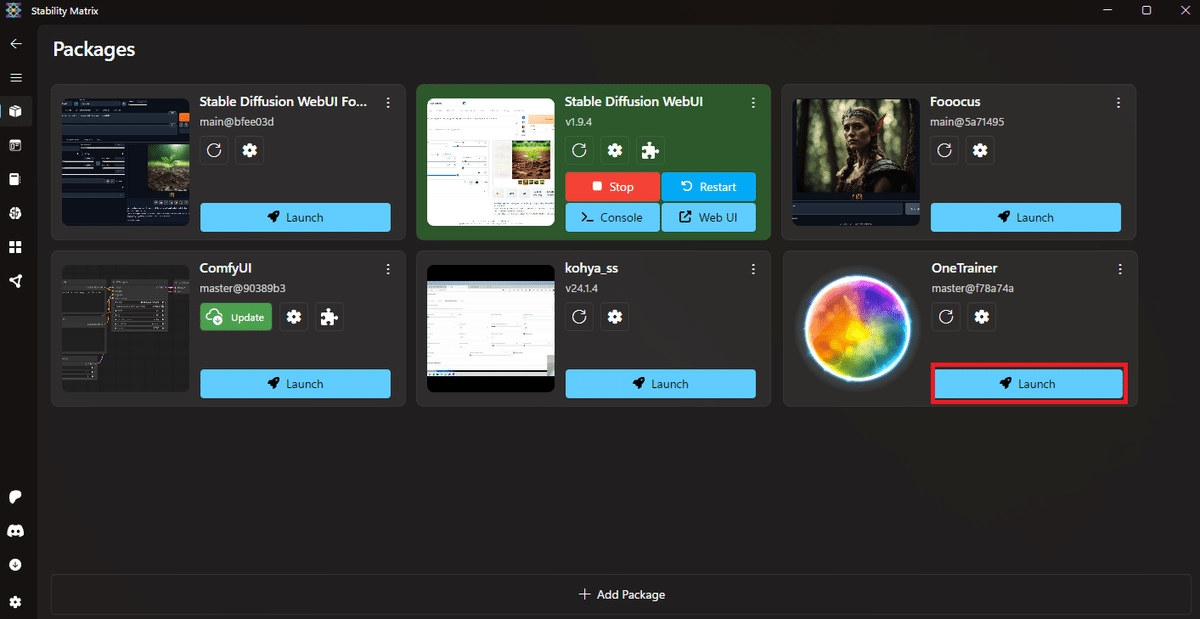
まず始めにStability MatrixからOneTrainerのパッケージをインストールします。次にPackagesページからOneTrainerのLunchボタンを押しすと起動します。
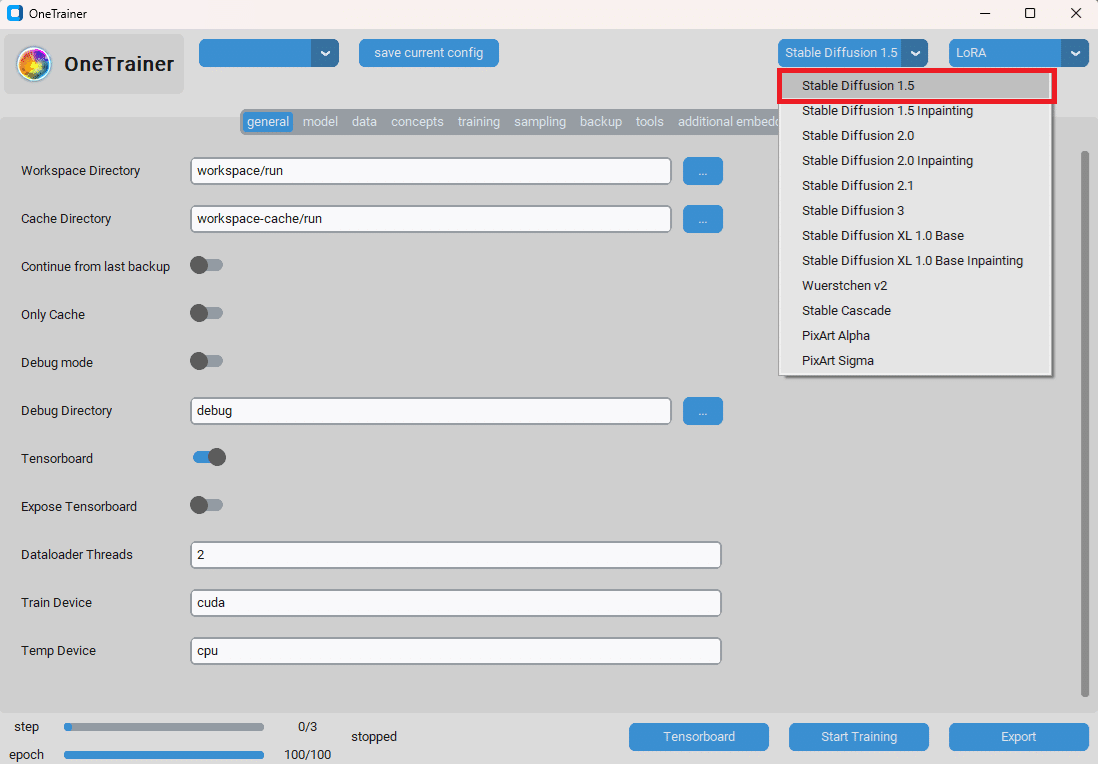
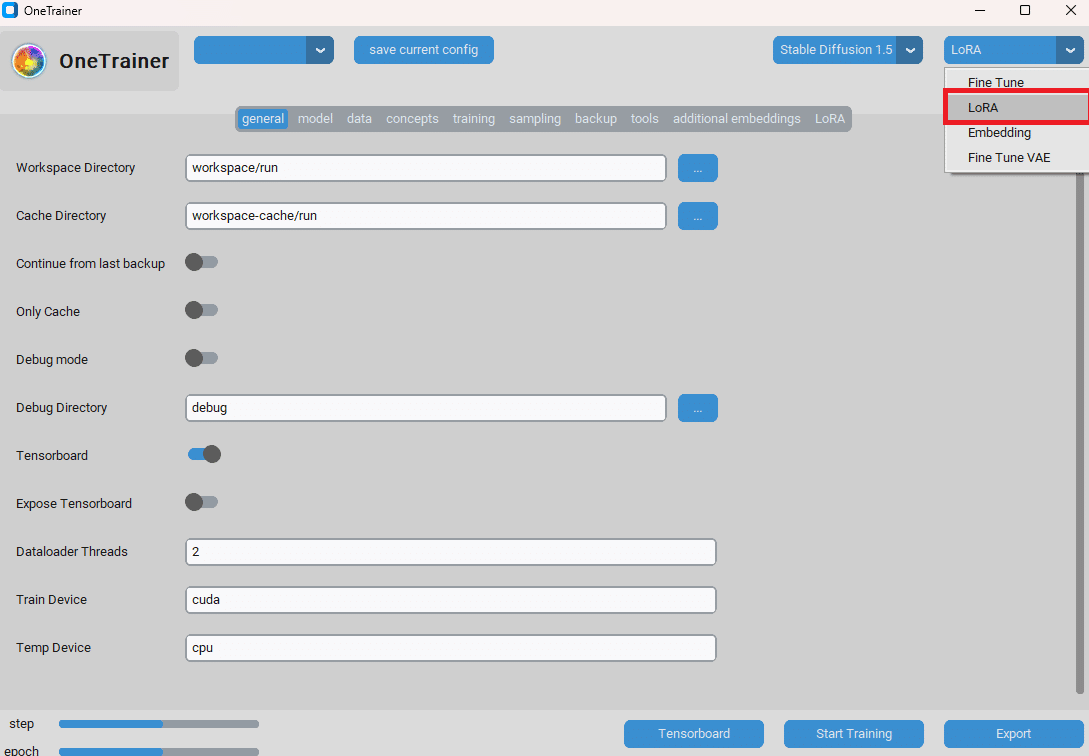
OneTrainerの画面が開きましたら、右上のリストでStable Diffusion 1.5、LoRAを選択します。
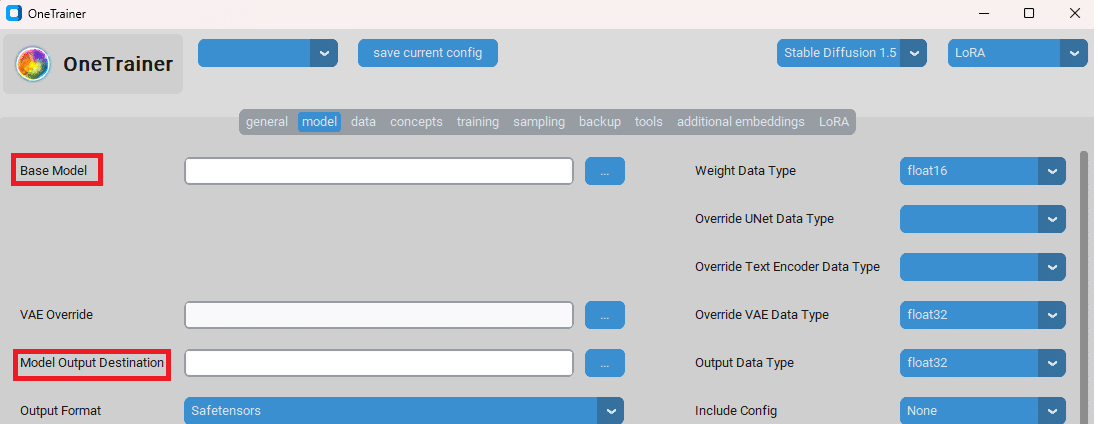
次にmodelタブに移動して学習元とするBase Modelと、これから作成するLoRAファイル名と保存先を拡張子あり(.safetensors)で指定します。
右側のfloat16やfloat32は、古いグラフィックボードを使用していて学習環境が足りないときに変更する必要があるようです。
Nvidia GeForce 2080 Ti 11GBですと、デフォルトのままで問題ありませんでした。

次にconceptsタブに移動します。
add conceptを押します。
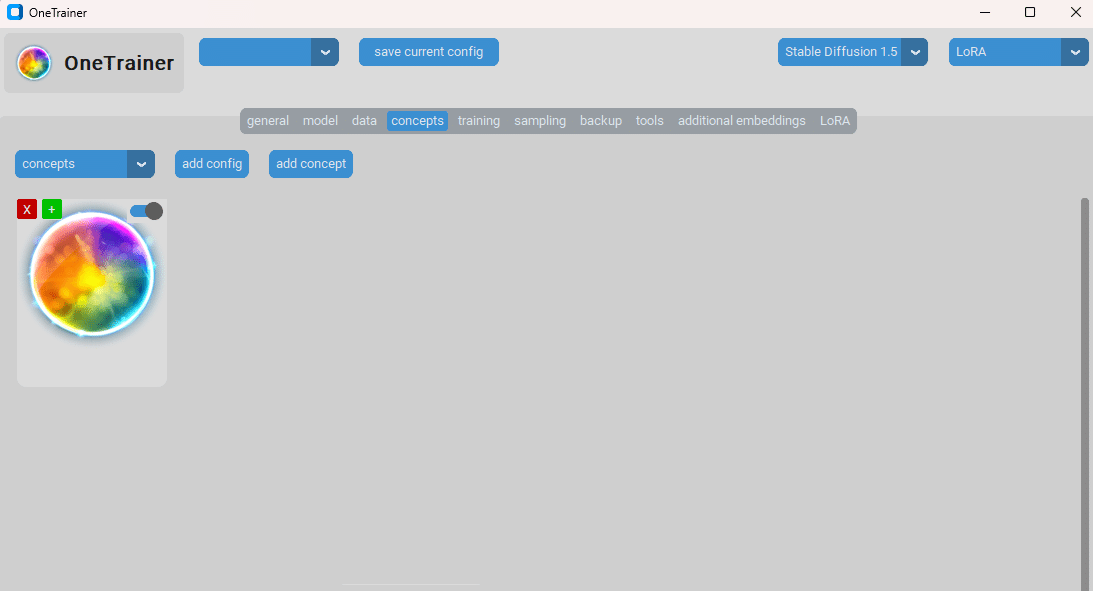
虹色の玉のようなサムネイルが現れたらクリックします。
ここから先は
341字
/
2画像
¥ 300
